L'espace de travail AutoCAD Classique n'existe plus par défaut à partir de la version 2015, il faut le créer manuellement. Merci Autodesk pour cette évolution 
-1- Afficher les menus déroulants
Commande : MENUBAR
Entrez une nouvelle valeur pour MENUBAR <0>: répondre : 1
-2 Afficher les barres d'outils
Depuis le menu déroulant OUTILS -> Barres d'outils.
Et choisir les barres d'outils à afficher
Dès qu'une barre d'outil est affichée vous pouvez placer la souris dessus pour afficher d'autres barres d'outils
Les barres les plus courantes sont:

Placées comme ceci:

Toutes les barres:


-3- Afficher ou pas le Ruban
Pour fermer le ruban : commande FERMERRUBAN et valider)
Pour Afficher le Ruban : commande RUBAN
-4- enregistrer l'espace de travail
sous un autre nom (pas obligatoire) exemple classique
Soit depuis la barre d'outils d'accès rapide ou en bas de l'écran icone espace de travail de la barre d'état.
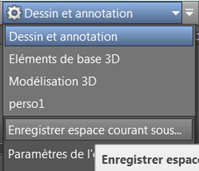
Ou au clavier : _WSCURRENT ou en francais ESPTRAVAIL et enregistrer le.
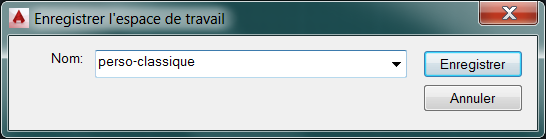
http://www.aplicit.com/blog/actualite/autocad-2015-et-menu-classique/
Suite à l'installation d'une mise à jour vous souhaitez retrouver des paramètres personnalisés
Les paramètres personnalisés sont :
Les alias ou raccourci de commande (fichier acad.pgp)
Le menu et les icônes personnalisés.(fichier acad.cui et les icones en .bmp)
Les tables de tracé : les fichiers CTB, STB
Les configurations de tracer : .PC3
Le ou les profils (sauf AutoCAD LT )
Journal de la migration
AutoCAD créé un journal de la migration, qui détaille la migration des paramètres depuis une version précédente d’AutoCAD.
Tout problème rencontré pendant la migration est répertorié dans ce journal.
Pour AutoCAD complet , les profils sont migrés, si vous rencontrez des problèmes avec l'un des profils migrés, vous pouvez restaurer l'état du profil AutoCAD 2009 par défaut en définissant <<AutoCAD 2009 Profil sans nom>> sur actuel, dans l'onglet Profils de la boîte de dialogue Options.
Quand procéder à la migration ?
Installation d’une mise à jour sur un poste disposant d'une version ancienne d'AutoCAD :
Installez AutoCAD, c'est lors du 1er démarrage qu' AutoCAD demande si on souhaite migrer les paramètres personnalisés :
Vous pouvez refuser et effectuer cette migration plus tard, depuis Démarrer -> programme -> Autodesk -> AutoCAD 2010 -> migrer
Reprendre Les paramètres personnalisés d'un autre poste
Vous avez installé AutoCAD sur un nouveau poste n'ayant pas de version précédente d'AutoCAD , dans ce cas :
Fermer AutoCAD :
Depuis l’ancien poste :
Démarrer -> Tous les programmes -> Autodesk -> AutoCAD 2009 : Migrer les paramètres personnalisés -> Exporter les paramètres AutoCAD LT AutoCAD créer un fichier .ZIP AutoCAD LT 2009_cust_settings.zip
Sur le nouveau poste :
placez le fichier .ZIP obtenu depuis l'ancien poste
Importer les paramètres AutoCAD LT 2009, depuis :
Démarrer -> Tous les programmes -> Autodesk -> AutoCAD 2010 : Migrer les paramètres personnalisés -> importer
sélectionnez le fichier : AutoCAD LT 2009_cust_settings.zip.
Dernière modification le 12/11/2016
